તને ચિત્રો સાથે સિગ્નલ પ્રાઇવેટ મેસેન્જર સ્ટેપ બાય સ્ટેપમાં ઓટોમેટિક મીડિયા ડાઉનલોડને કેવી રીતે અક્ષમ કરવું.
જો કે WhatsApp એ એન્ડ્રોઇડ માટે સૌથી લોકપ્રિય ઇન્સ્ટન્ટ મેસેજિંગ એપ્લિકેશન છે, તેનો અર્થ એ નથી કે તે શ્રેષ્ઠ છે. જેવી ઇન્સ્ટન્ટ મેસેજિંગ એપ્સની સરખામણીમાં સંકેત و ટેલિગ્રામ , અભાવ વોટ્સેપ સુવિધાઓ અને ગોપનીયતા વિકલ્પો માટે.
અને જો આપણે એપ્લિકેશન વિશે વાત કરીએ સંકેત અથવા અંગ્રેજીમાં: સિગ્નલ ખાનગી મેસેન્જર તે એક સરસ ઇન્સ્ટન્ટ મેસેજિંગ એપ્લિકેશન છે જે તમારી ગોપનીયતાની કાળજી રાખે છે. એપમાં ઉપલબ્ધ દરેક પ્રકારના સંચાર પર એન્ડ-ટુ-એન્ડ એન્ક્રિપ્શન લાગુ કરવા માટે તે પ્રથમ ઇન્સ્ટન્ટ મેસેજિંગ એપ્લિકેશન્સમાંની એક પણ છે.
જો તમે કોઈ એપના સક્રિય વપરાશકર્તા છો સિગ્નલ , તમે તે શીખ્યા છો એપ્લિકેશન આપમેળે ડાઉનલોડ કરે છે અને તમને પ્રાપ્ત થતી તમામ મીડિયા ફાઇલોને તમારા સ્માર્ટફોન પર સાચવે છે. જ્યારે સ્વચાલિત ડાઉનલોડ સુવિધા શ્રેષ્ઠ છે, તે તમારી સ્ટોરેજ જગ્યાને ઝડપથી ભરી શકે છે, ખાસ કરીને જો તમે વારંવાર એપ્લિકેશન પર ફોટા અને વિડિઓઝ પ્રાપ્ત કરો છો.
સિગ્નલ એપ્લિકેશનમાં સ્વચાલિત મીડિયા ડાઉનલોડને અક્ષમ કરવાના પગલાં
જો તમારી પાસે તમારા Android ઉપકરણ પર સ્ટોરેજ સ્પેસ સમાપ્ત થઈ રહી છે, અને તમે સ્ટોરેજ સ્પેસ ખાલી કરવાની રીતો શોધી રહ્યાં છો, તો તમારે જરૂર છે સિગ્નલમાં સ્વચાલિત મીડિયા ડાઉનલોડને અક્ષમ કરો. એ બહુ સરળ છે Android માટે Signal Private Messenger માં સ્વચાલિત મીડિયા ડાઉનલોડને અક્ષમ કરો ; તમારે ફક્ત નીચેના કેટલાક સરળ પગલાંને અનુસરવાનું છે:
- તમારા Android ઉપકરણ પર એપ્લિકેશન્સની સૂચિ ખોલો, પછી એપ્લિકેશન ખોલો સિગ્નલ ખાનગી મેસેન્જર.
- પછી, તમારા પ્રોફાઇલ ચિત્ર પર ક્લિક કરો જે તમે સ્ક્રીનના ઉપરના ડાબા ખૂણામાં જોઈ શકો છો.
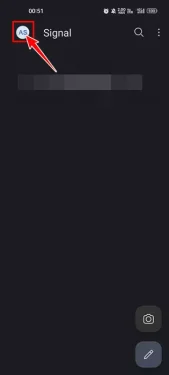
તમારા પ્રોફાઇલ ચિત્ર પર ક્લિક કરો - આ એક પૃષ્ઠ ખોલશે સેટિંગ્સ. હવે, નીચે સ્ક્રોલ કરો અને "વિકલ્પ" પર ટેપ કરોડેટા અને સ્ટોરેજ" સુધી પહોંચવા માટે ડેટા અને સ્ટોરેજ.
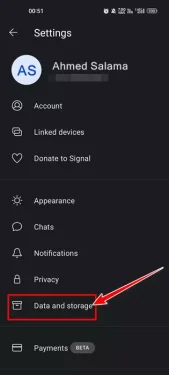
ડેટા અને સ્ટોરેજ વિકલ્પ પર ક્લિક કરો - પછી ડેટા અને સ્ટોરેજમાં એક વિભાગ શોધોમીડિયા ઓટો-ડાઉનલોડમતલબ કે મીડિયા ઓટો ડાઉનલોડ.
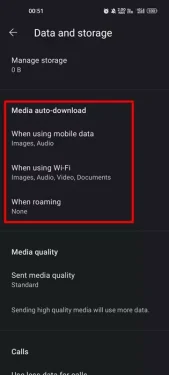
મીડિયા સ્વતઃ ડાઉનલોડ શોધો - તમને 3 વિકલ્પો મળશે મીડિયા ઓટો ડાઉનલોડ:
1. મોબાઇલ ડેટાનો ઉપયોગ કરતી વખતે.
2. WiFi નો ઉપયોગ કરતી વખતે.
3. જ્યારે રોમિંગ.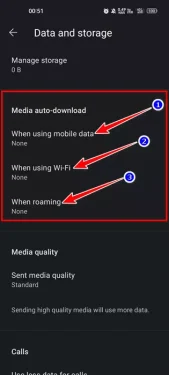
ઓટો મીડિયા ડાઉનલોડમાં તમને 3 વિકલ્પો મળશે - જો તમે ઇચ્છો તો સ્વચાલિત મીડિયા ડાઉનલોડ રોકો , દરેક વિકલ્પ પર ક્લિક કરો અને પસંદ ના કરો છબીઓ, ઑડિઓ, વિડિઓ અને દસ્તાવેજો. એકવાર થઈ જાય, બટન દબાવો "Ok" સંમત થવું.
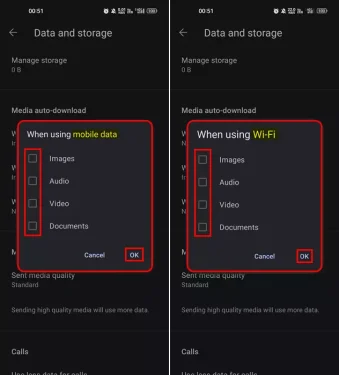
જો તમે સ્વચાલિત મીડિયા ડાઉનલોડ બંધ કરવા માંગતા હો, તો દરેક વિકલ્પ પર ટેપ કરો અને ફોટા, ઑડિઓ, વિડિઓઝ અને દસ્તાવેજોને અનચેક કરો.
આ રીતે તમે કરી શકો છો Android માટે Signal Private Messenger માં સ્વચાલિત મીડિયા ડાઉનલોડને અક્ષમ કરો.
નૉૅધ: જો તમે સ્ટોરેજ માટે અમુક પ્રકારના મેમરી કાર્ડનો ઉપયોગ કરી રહ્યાં છો, તો તમારે તમારા ઉપકરણ પર સિગ્નલ એપ્લિકેશન સ્ટોર કરતી બધી મીડિયા ફાઇલોને કાઢી નાખવાની જરૂર છે. તે પણ નહીં સ્વચાલિત મીડિયા ડાઉનલોડને અક્ષમ કરો તમારા ઉપકરણ પર પહેલેથી ડાઉનલોડ કરેલી ફાઇલોને દૂર કરવા માટે.
સિગ્નલ એન્ડ્રોઇડ એપ્લિકેશનમાં મીડિયા ઓટો ડાઉનલોડને કેવી રીતે અક્ષમ કરવું તે વિશે આ બધું હતું. જો તમને વધુ મદદની જરૂર હોય, તો અમને ટિપ્પણીઓમાં જણાવો.
તમને આ વિશે શીખવામાં પણ રસ હોઈ શકે છે:
- અગાઉની વાતચીતનો ઇતિહાસ ગુમાવ્યા વિના સિગ્નલ એપ્લિકેશન પર ફોન નંબર કેવી રીતે બદલવો
- 7 માં WhatsApp માટે ટોચના 2022 વિકલ્પો
- PC (Windows અને Mac) માટે સિગ્નલ ડાઉનલોડ કરો
અમે આશા રાખીએ છીએ કે તમને આ લેખ તમારા માટે ઉપયોગી થશે સિગ્નલ તطبيقમાં સ્વચાલિત મીડિયા ડાઉનલોડને કેવી રીતે અક્ષમ કરવું. ટિપ્પણીઓમાં અમારી સાથે તમારો અભિપ્રાય અને અનુભવ શેર કરો.









